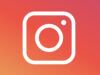Come eliminare tutte le foto da Instagram
La prima volta che hai usato Instagram e hai caricato foto e video sul tuo profilo non avevi ancora compreso del tutto il funzionamento di questo social network. Adesso, però, dato che hai finalmente fatto luce su quelle che sono le caratteristiche principali della piattaforma e stai acquisendo un buon numero di follower, vorresti ricominciare da zero eliminando tutte le foto che hai caricato finora e curando maggiormente i contenuti da postare. Hai provato ad agire in autonomia ma, purtroppo, non hai trovato una funzione per “azzerare” il tuo profilo e, quindi, avresti bisogno di una mano sul da farsi.
Come dici? Le cose stanno esattamente così e, quindi, vorresti sapere come eliminare tutte le foto da Instagram? Non preoccuparti, sono qui per aiutarti. Nei prossimi capitoli di questa mia guida, infatti, ti fornirò tutte le informazioni utili relative all'argomento e ti spiegherò quali sono le soluzioni a tua disposizione.
Ti invito, dunque, a metterti bello comodo e a seguire le indicazioni che trovi di seguito: vedrai che, con un po' di tempo, riuscirai nell'intento che ti sei proposto. Ciò detto, non mi resta altro da fare, se non augurarti una buona lettura e una buona pulizia del tuo profilo Instagram!
Indice
- Informazioni preliminari
- Come eliminare tutte le foto da Instagram per Android e iOS
- Come eliminare foto da Instagram da PC
- Come eliminare tutte le foto salvate su Instagram
- Come eliminare le foto di Instagram da Google
- App per eliminare tutte le foto da Instagram
Informazioni preliminari

Prima di spiegarti come eliminare tutte le foto da Instagram, fornendoti tutte le indicazioni utili in tal senso, devo premettere alcune questioni di fondamentale importanza.
In primo luogo, devi sapere che Instagram permette di eliminare in massa le foto nei post, le storie in evidenza e i reel, ma non è possibile intervenire allo stesso modo sulle foto salvate.
In quest'ultimo caso, quindi, è dunque necessario agire manualmente, eliminando i contenuti uno a uno. Chiarito ciò, devi anche tenere in considerazione che se intendi eliminare una foto pubblicata in un post con foto multiple dovrai intervenire sulla singola foto, perché con la procedura che sto per spiegarti andresti a eliminare l'intero post che la contiene.
Puoi agire indifferentemente sia da app Instagram (disponibile per Android, anche su store alternativi, e per iPhone) sia da PC, ovvero tramite il sito Web ufficiale o mediante la sua applicazione per Windows.
Come eliminare tutte le foto da Instagram per Android e iOS
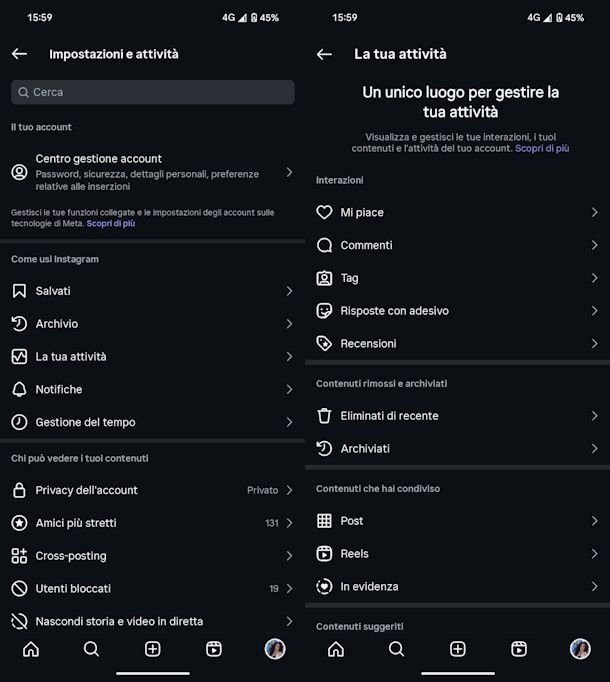
Per eliminare le foto da Instagram agendo da smartphone, avvia l'app di Instagram ed effettua il login al tuo account, se ancora non l'hai fatto.
Fatto ciò, nella sezione del tuo profilo, premi sul pulsante ≡ e recati nella sezione La tua attività > Post. Ora hai davanti a te tutti i post che hai pubblicato, per eliminarne più di uno premi su Seleziona, in alto a destra, quindi fai tap sulle foto che desideri eliminare. Quando hai terminato, in basso puoi vedere il pulsante Elimina per eliminare tutto in un solo tap, o se desideri c'è anche Archivia, per tenerle archiviate anziché eliminarle e recuperare le foto quando lo desideri.
La medesima operazione è disponibile sia per le Storie In evidenza sia per i Reel. Nel primo caso dovrai procedere su La tua attività > In evidenza, quindi premi su Seleziona, fai tap sulle storie in evidenza da eliminare e premi su Elimina. Uguale per i Reel: vai su La tua attività > Reels e procedi allo stesso modo.
Detto ciò, per eliminare un post o un reel recati sul tuo profilo e apri il post o il reel in questione, quindi tocca l'icona ︙ e poi tocca Elimina. Qualora volessi eliminare una sola foto da un post con più foto oppure una singola storia dalla cartella in evidenza, dovrai procedere in maniera diversa.
Recati sul tuo profilo premendo sulla miniatura della foto in basso a destra, quindi fai tap sul post che contiene la foto in questione. Tocca ︙ > Modifica, poi scorri le foto fino a individuare quella da rimuovere e sulla stessa fai tap sull'icona del cestino, la puoi vedere in basso a sinistra sulla foto stessa. Per salvare le modifiche premi su Fine.
Per le storie in evidenza, sul tuo profilo fai tap sull'icona delle stesse, ovvero un cuore con un cerchio intorno, apri le storie con un tap e scorrile. Fermati su quella che desideri eliminare, quindi premi su Altro︙ e poi scegli Rimuovi dalla storia in evidenza.
Nel caso in cui volessi eliminare anche la tua foto del profilo, puoi farlo agendo direttamente dallo stesso. Per riuscirci, premi sulla voce Modifica profilo, poi fai tap sulla voce Cambia immagine del profilo e, infine, fai tap sul pulsante Elimina.
Come eliminare foto da Instagram da PC
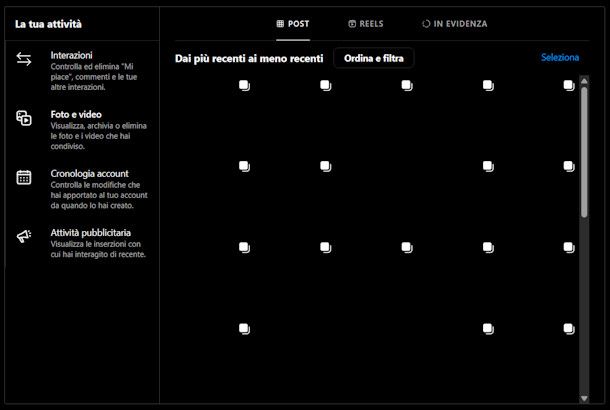
Preferisci procedere da PC? La procedura non cambia di molto, anzi forse quasi per nulla. Ciò che devi fare è accedere a Instagram, premere su ≡Altro e cliccare su La tua attività. Ora seleziona la scheda Foto e video di lato, e procedi come ti ho indicato nei paragrafi precedenti. Per intervenire su Reels e In evidenza, invece, trovi le schede in alto, accanto a Post.
Allo stesso modo puoi procedere eliminando un singolo post o un singolo reel sul tuo profilo, ti basta accedere allo stesso cliccando Profilo, di lato a sinistra, cliccare sul post o sul reel da eliminare quindi procedere su ⋯ > Elimina.
Infine, per eliminare una singola foto da un post multiplo segui le indicazioni che ti ho dato in precedenza per l'app. L'unica differenza, per quanto riguarda i post, è che l'icona del cestino è in alto a sinistra sulla foto anziché in basso.
Per quanto riguarda l'eliminazione di una singola storia dalla sezione In evidenza, invece, puoi intervenire soltanto da app.
Per cancellare la foto del profilo, infine, recati in corrispondenza dello stesso e fai poi clic sul pulsante Modifica profilo. Poi premi sulla voce Cambia foto e, infine, fai clic sulla dicitura Rimuovi immagine attuale.
Come eliminare tutte le foto salvate su Instagram
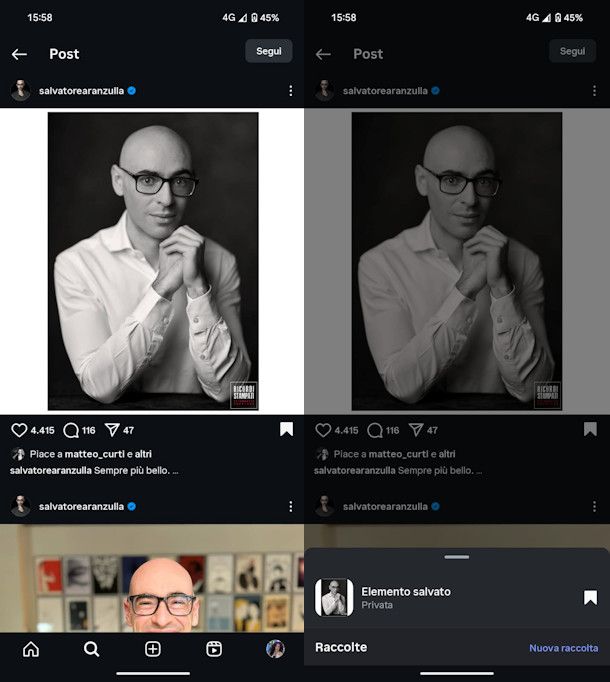
Hai salvato delle foto nella raccolta degli elementi di Instagram e, adesso, vorresti fare un po' di pulizia, eliminando ciò che non ti interessa? Nessun problema, puoi riuscirci sia da smartphone che da computer.
Pertanto, accedi al tuo account e da app recati sul tuo profilo, quindi tocca l'icona ☰ e poi seleziona Salvati. Da PC, invece, premi su Profilo di lato a sinistra e poi apri con un clic la scheda Elementi salvati.
Ora apri con un tap la raccolta dove è salvato il post da eliminare oppure tocca Tutti i post, procedi aprendo la foto in questione e da app premi sul segnalibro per due volte da app, mentre da PC clicca sul segnalibro e poi su Rimuovi.
Ripeti l'operazione per tutti gli elementi che vuoi rimuovere dai preferiti.
Come eliminare le foto di Instagram da Google
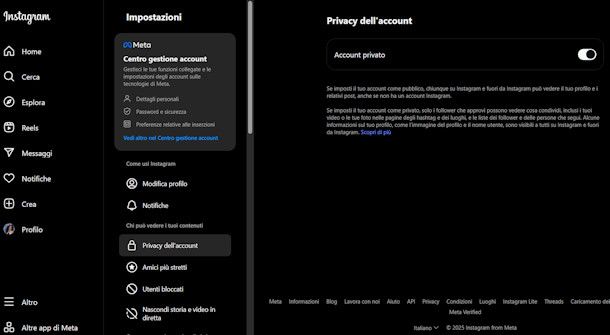
Se ti domandi come eliminare le foto di Instagram da Google, perché non vuoi che vengano indicizzate dal motore di ricerca, tutto ciò che devi fare è impostare il tuo profilo come privato, affinché i tuoi contenuti non siano più visibili pubblicamente.
Per riuscirci dall'app di Instagram per smartphone, recati nella sezione Profilo > ≡ > Privacy dell'account. Da PC, invece, clicca su ≡Altro > Impostazioni > Privacy dell'account. In entrambi i casi, attiva l'opzione Account privato spostando su ON la relativa levetta. Per maggiore supporto leggi il mio approfondimento su come mettere il profilo privato su Instagram.
Qualora avessi un profilo pubblico per professionisti e non potessi, di conseguenza, renderlo privati, è comunque possibile evitare che i tuoi contenuti vengano indicizzati su Google. Per riuscirci potresti passare a un account personale, recandoti su Profilo > Menu≡ e prosegui su Strumenti e controlli business/Strumenti e controlli per creator (in alternativa vai su Account > Preferenze), quindi tocca Cambia tipo di account e scegli Passa all'account personale, infine conferma la tua scelta.
Sarai felice di sapere che puoi anche mantenere il tuo profilo pubblico e per professionisti e allo stesso tempo evitare che i tuoi contenuti vengano indicizzati su Google. Recati su questa pagina dove trovi le app e i siti Web che hanno accesso alle tue informazioni non pubbliche, quindi premi e disattiva l'accesso a Google mediante apposito pulsante. Da app, invece, recati sul tuo Profilo, quindi apri il Menu≡ e premi su Autorizzazioni app e siti Web, quindi prosegui su App e siti Web e procedi come ti ho appena indicato.
Tieni presente che potrebbero trascorrere alcuni giorni prima che la tua scelta diventi effettiva. Maggiori info qui.
App per eliminare tutte le foto da Instagram
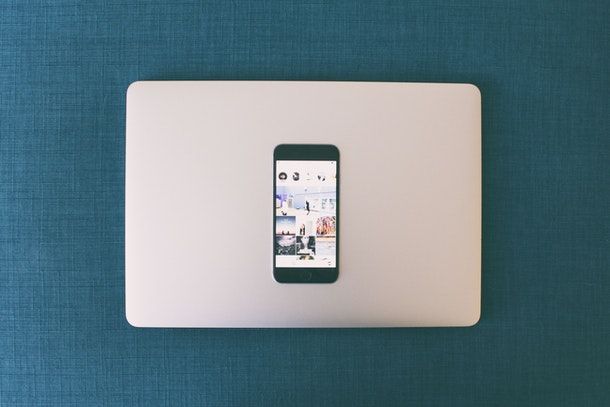
Vorresti cancellare in massa tutte le tue foto da Instagram e, quindi, ti domandi se esiste un'app per eliminare tutte le foto da Instagram?
Come già detto nelle battute iniziali della guida, Instagram non fornisce alcuna soluzione di questo tipo poiché permette sì di eliminare i propri contenuti, ma soltanto singolarmente, uno a uno, così come ti ho spiegato nei capitoli precedenti.
Non esistono app realmente funzionanti adatte a questo scopo. Anzi, nel caso in cui individuassi autonomamente soluzioni che promettono di farti riuscire in quest'intento, ti suggerisco caldamente di starne alla larga e di non utilizzarle, per evitare di incorrere in potenziali rischi di compromissione della tua privacy e di sicurezza del tuo account (potrebbe trattarsi di malware o truffe).

Autore
Salvatore Aranzulla
Salvatore Aranzulla è il blogger e divulgatore informatico più letto in Italia. Noto per aver scoperto delle vulnerabilità nei siti di Google e Microsoft. Collabora con riviste di informatica e ha curato la rubrica tecnologica del quotidiano Il Messaggero. È il fondatore di Aranzulla.it, uno dei trenta siti più visitati d'Italia, nel quale risponde con semplicità a migliaia di dubbi di tipo informatico. Ha pubblicato per Mondadori e Mondadori Informatica.